您好,登錄后才能下訂單哦!
您好,登錄后才能下訂單哦!
這篇文章將為大家詳細講解有關android studio 3.4配置Android -jni 開發基礎的教程詳解,小編覺得挺實用的,因此分享給大家做個參考,希望大家閱讀完這篇文章后可以有所收獲。
首先下載配置android studio ndk
1.打開sdkManager下載CMake和LLDB
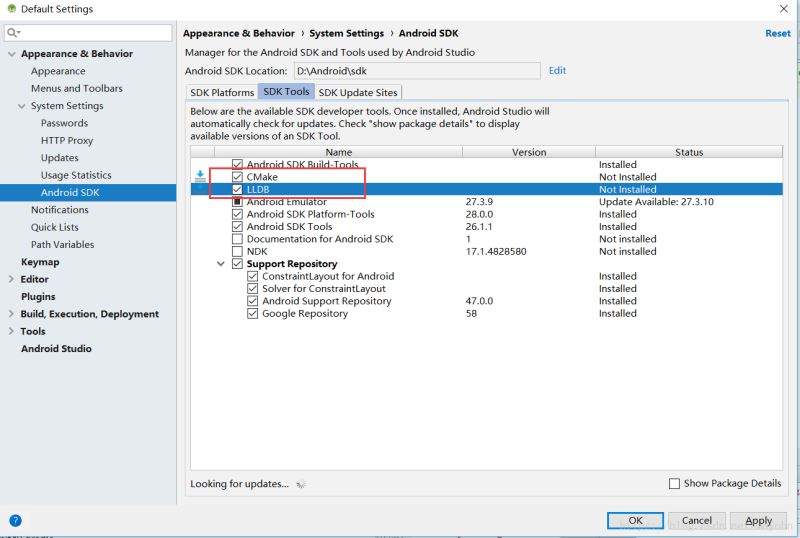
2.配置ndk
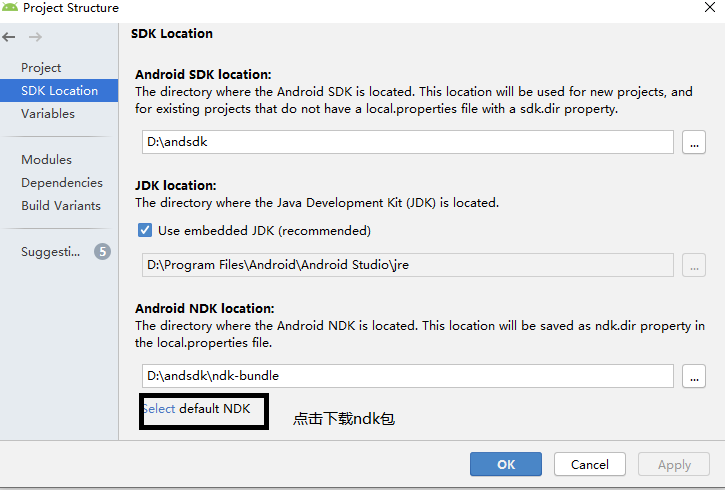
項目新建
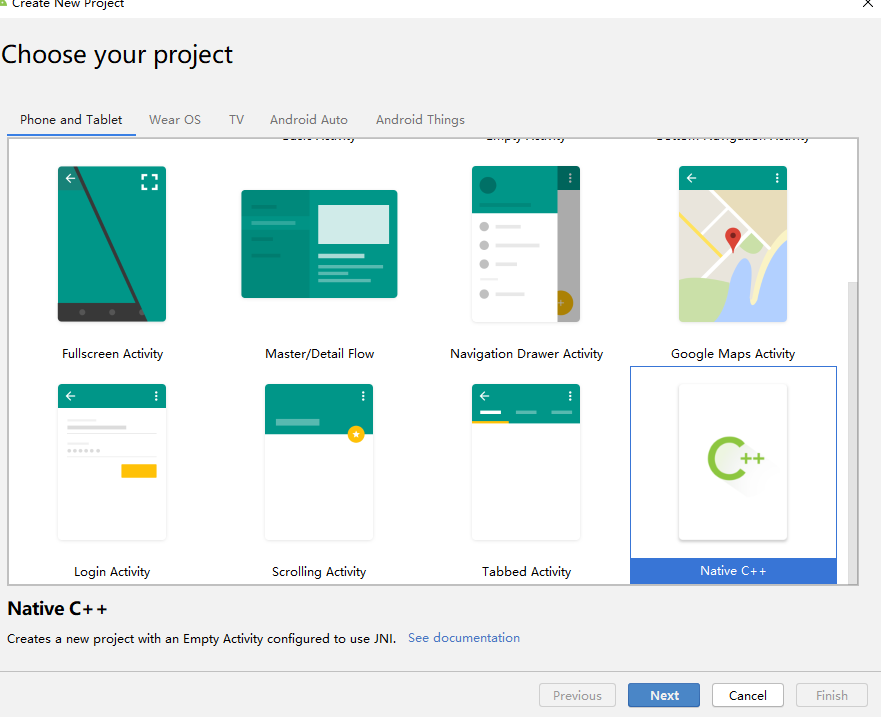
項目建立完畢后,工程目錄如下,cpp文件夾是系統自動生成的
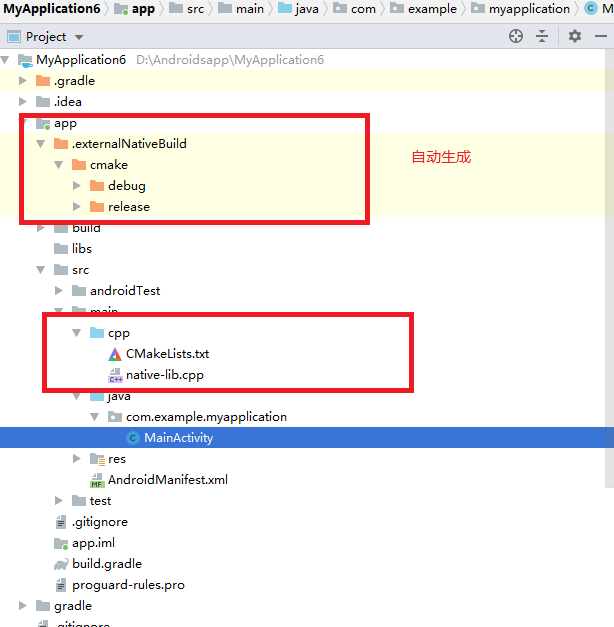
3.自定義 navite方法
接下來開始寫自定義的一個native方法,新建一個Hello.java文件,里面寫一個add求和的native方法,如下
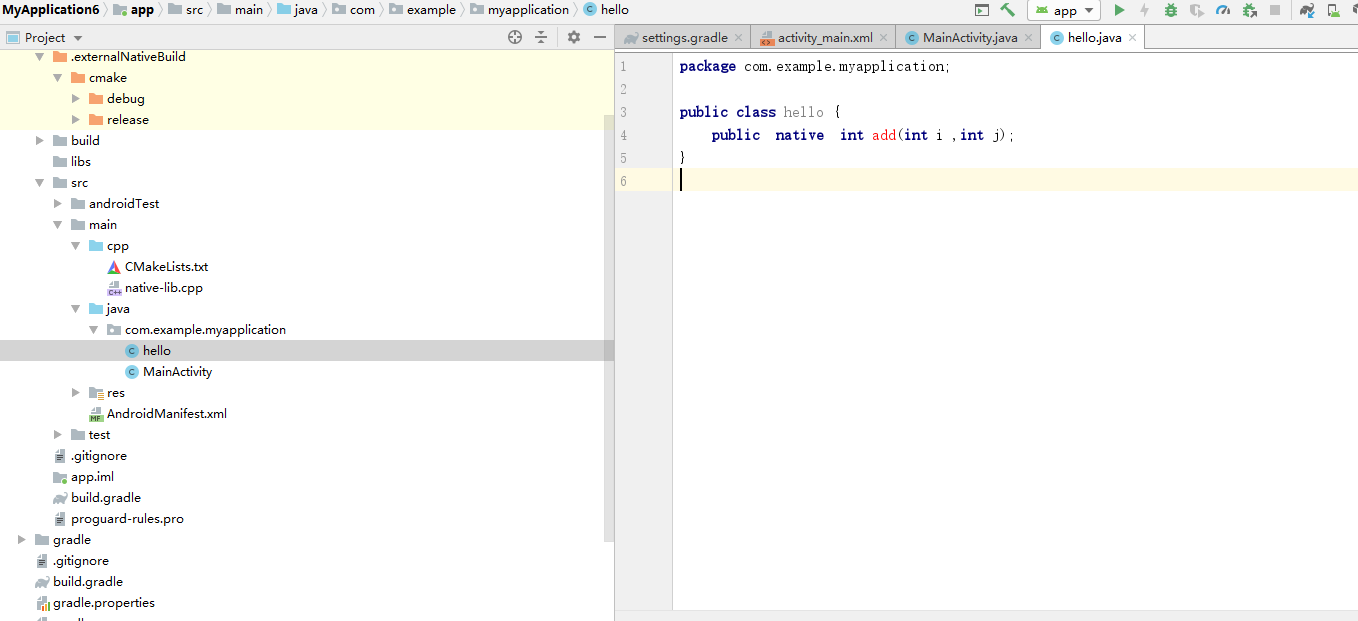
生成c++頭文件
然后在windows控制臺Terminal進入hello.java所在的目錄執行javac hello.java,如下
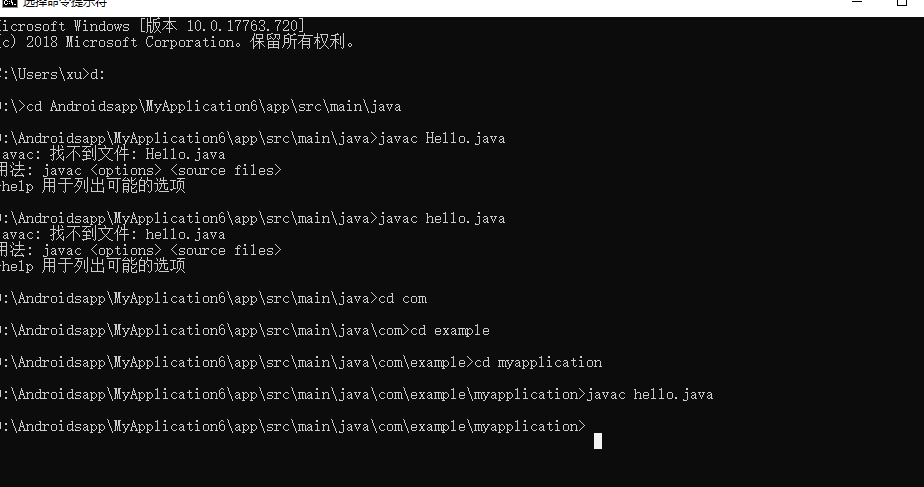
執行完畢后hello.java的同級目錄下面會生成一個Hello.class文件,證明這一步成功啦!
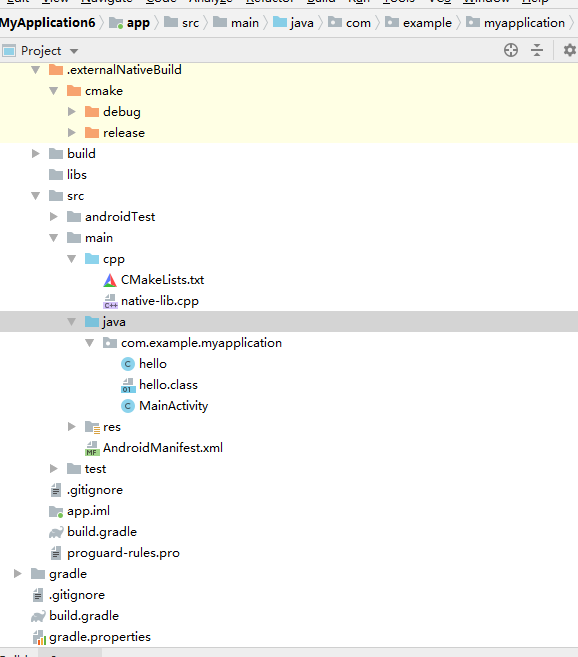
然后還是在Terminal控制臺上面回退目錄到app/src/main下面執行命令
javah -d jni -classpath ./java com.example.myapplication.hello,后面是包名+文件名不帶后綴,請改成自己的包名,如圖
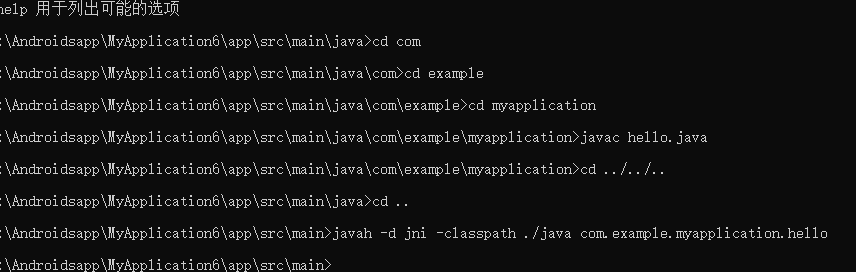
命令執行完畢后會在app/src/main目錄下面生成一個jni文件夾,文件夾下面有一個.h后綴文件,如圖:
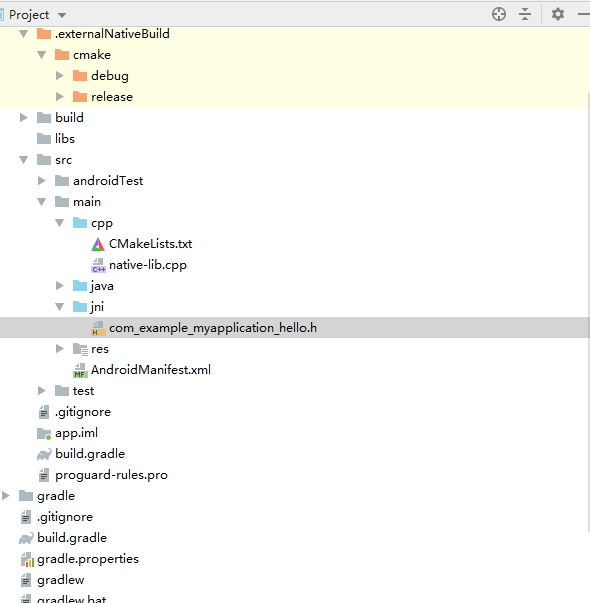
新建cpp文件實現navtive 方法
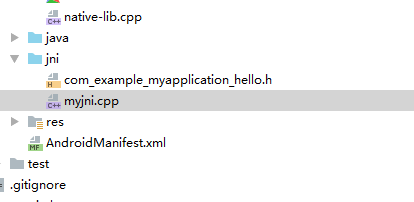
把
com_example_myapplication_hello.h
中的內容復制一份到myjni.cpp中,并添加
com_example_myapplication_hello.h
的引用(引用要改成引號,不然下面的方法會報紅哦~),刪掉其他代碼,如圖
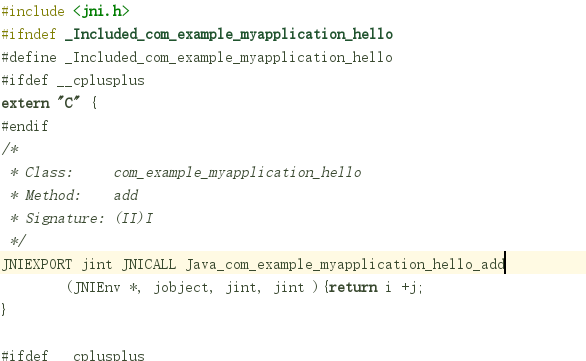
經過測試Cmake必須將獲得的建立在cpp文件才能編譯通過
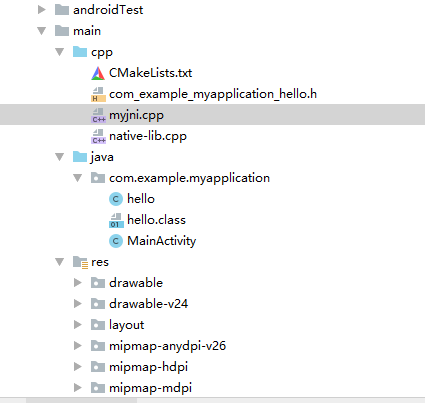
配置CMakeLists.txt文件
接下來是關鍵,在android studio3.0以前是沒有此步驟的,大家看工程目錄里面有一個CMakeLists.txt文件,這個文件是新建項目是自動生成的,里面已經寫好了系統自動生成的
cpp/native-lib.cpp文件的配置,打開CMakeLists.txt文件,如下,
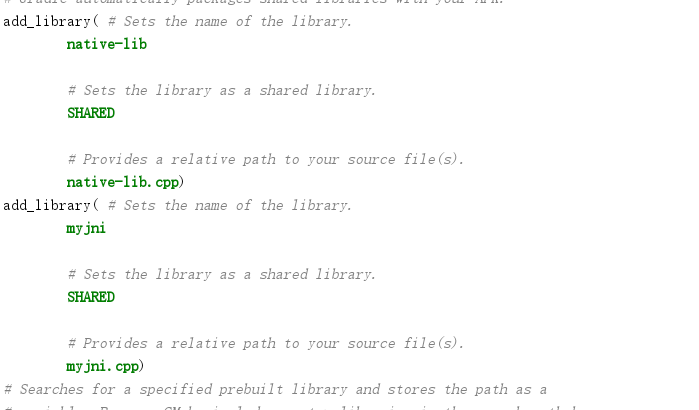
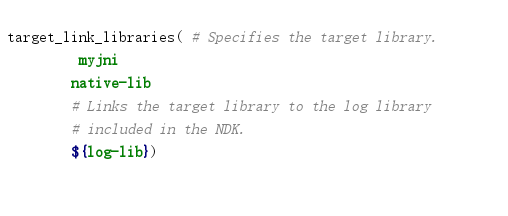
調用native方法
到此我們基本上已經成功了,然后在Hello.java中添加代碼如下,添加的library名字一定要和上圖中添加的一樣:
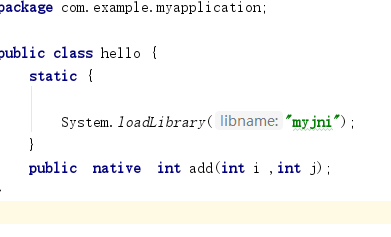
最后在activity中調用add方法,
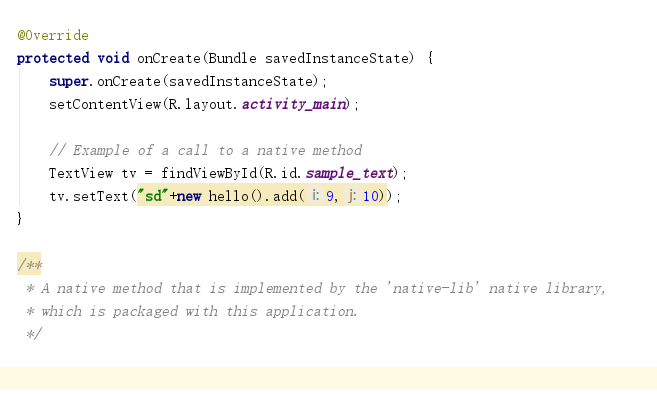
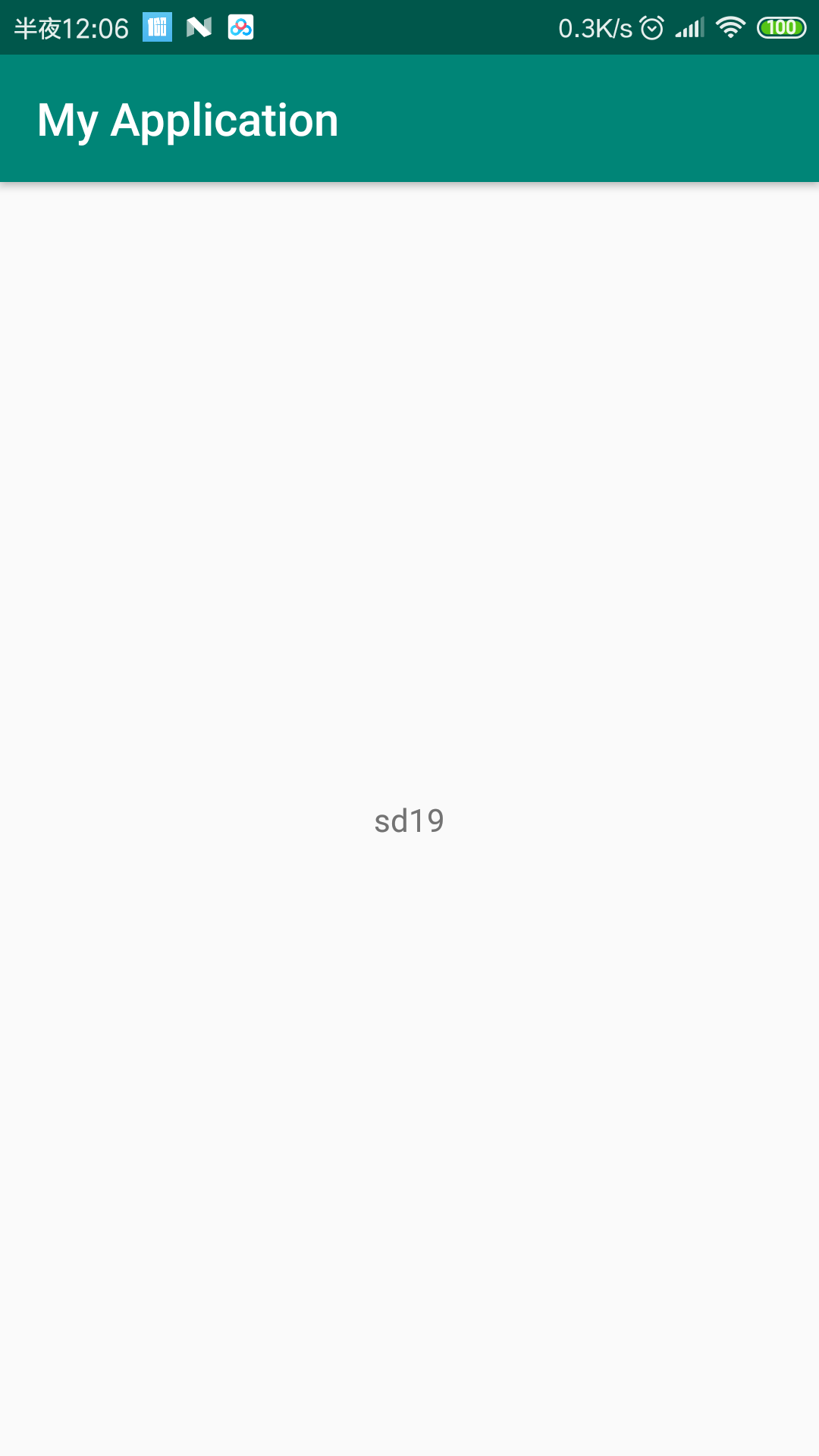
出錯的地方總結:
cmake 編譯會經常提示編譯失敗
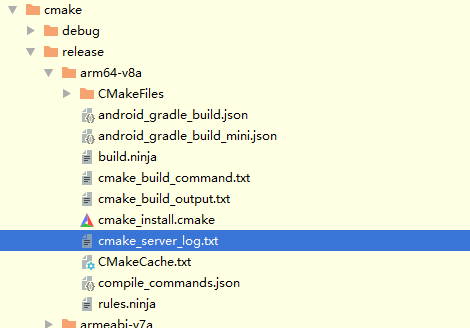
出現cmake編譯失敗請在這里找尋錯誤
關于“android studio 3.4配置Android -jni 開發基礎的教程詳解”這篇文章就分享到這里了,希望以上內容可以對大家有一定的幫助,使各位可以學到更多知識,如果覺得文章不錯,請把它分享出去讓更多的人看到。
免責聲明:本站發布的內容(圖片、視頻和文字)以原創、轉載和分享為主,文章觀點不代表本網站立場,如果涉及侵權請聯系站長郵箱:is@yisu.com進行舉報,并提供相關證據,一經查實,將立刻刪除涉嫌侵權內容。